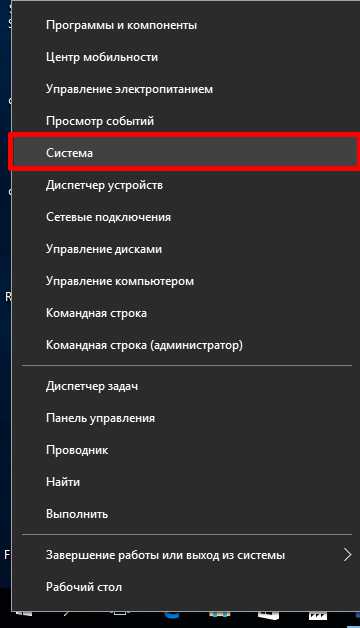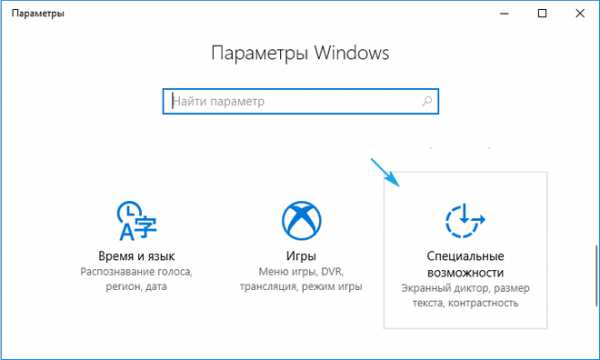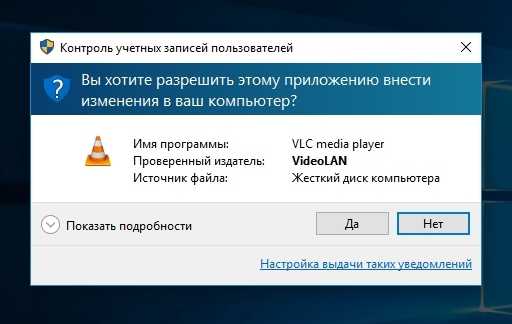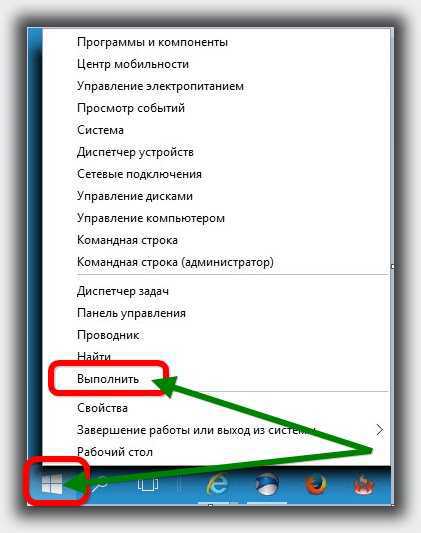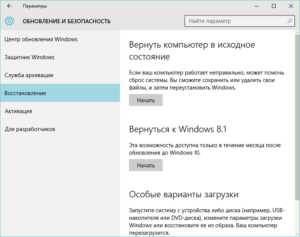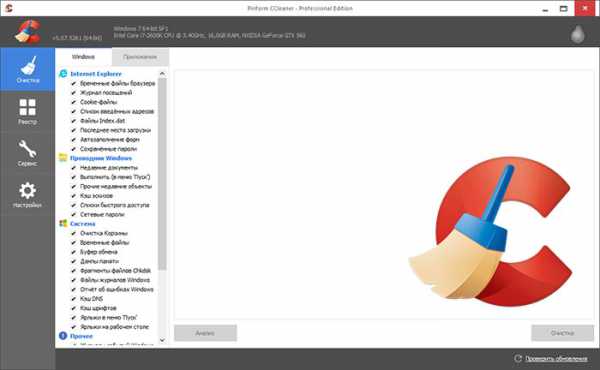Как открыть регистр в windows 10
Как открыть редактор реестра Windows 10
Реестр в windows 10 представляет собой место, в котором сохраняются настройки различных установленных программ и самой операционной системы Виндовс 10. Некоторые пользователи не знают, как туда попасть, поэтому данная статья подробно отвечает на вопрос: «Как попасть в реестр в Windows 10?»
Нахождение
Реестр представляет собой группу с файлами. Эта группа находится в в папке System32\config. Во время перезагрузки операционной системы, эти файлы собирают базу данных с параметрами (они используются при работе виндовс). Такая база составлена из 5 веток. Не рекомендуется осуществлять редакцию файлов в таком каталоге, ведь входить в реестр можно можно по команде REGERIT.
Существует несколько способов того, как открыть редактор реестра в Windiws 10, читайте внимательно.
Помощь команды REGEDIT.
С помощью данной команды, вход осуществляется наиболее просто. Чтобы осуществить такую команду, открываем «Пуск» и вводим ее в поисковике. Компьютер найдет команду и сделает предложение для выполнения REGEDIT. К тому же, эта же команда может запускаться и несколько иначе. Открываться будет с помощью окна с названием «Выполнить» (само окно запускается нажатием клавиш Windows + R). В поисковой строке саму команду и нажимаем клавишу «Ввод», то беж «Enter». Перед вами открыт реестр.
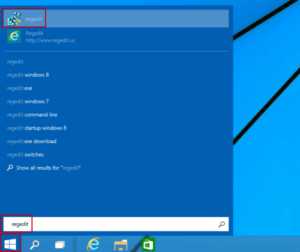
Использование ярлыка.
Создание ярлыков на рабочем столе — это еще один несложный способ как попасть в реестр компьютера. Для создания ярлыка кликаем по пустому месту на рабочем столе правой кнопкой мыши и в открывшемся списке выбираем «Создать», а после выбираем «Ярлык». На экране всплывает окно, в котором доступно поле для указания местоположения объекта. Команду REGERIT вписываем в эту строку и переходим далее. После вводим название для ярлыка (в нашем случае назовем его «Реестр») и завершаем операцию кнопкой «Готово». В итоге на вашем рабочем толе создан ярлык для быстрого доступа к реестру.
Напрямую.
Существует еще один способ открытия реестра — осуществляется он напрямую. Открывается он благодаря файлу regedit.exe. Его нужно в папке Windows. Вот таким образом также можно открыть реестра, как и в предыдущем случае.
Данный из список из трех способов полностью отвечает на вопрос «Как открыть редактор реестра в Windows 10?», но какие операции можно и нужно осуществлять (а главное как) — читайте ниже.
Как изменить параметры?
Процесс изменений в реестре — это поиск нужной строки в определенном каталоге и указание нового значения для неё. Сделать поиск необходимо намного проще через специальную команду (опцию) — это сочетание клавиш Ctrl + F (а можно просто кнопкой F3). Редактирование требует осторожности, поскольку один неверный ввод значения — и система может выдавать ошибку или вовсе выйти из строя. Перед внесением любого исправления, поищите информацию о редактируемом параметре. Примечание: перед началом изменений в реестре создайте его резервную копию таким путем: «Файл» — «Экспорт».
Как очистить реестр?
Чтобы почистить реестр в Windows 10 от ненужного потока информации, необходимо установить некоторое «очищающее» программное обеспечение, так как данная операционная система не владеет нужными для этого функциями. А ошибки обычно возникают из-за сбоев в установке любых программ, пустые же строки — от незавершенности установки или не до конца удаленных программ.
Наиболее популярный способ очищения — программа CCleaner (найти и запустить ее можно на официальном сайте разработчика). Процедуру с поиском ошибок и их устранением осуществляем по такой инструкции:
- Запускаем CCleaner
- Переходим во вкладку «Реестр»
- Кликаем на функцию «Поиск проблем»
- Ждем окончания процесса поиска
- Нажимаем на «Исправить»
- Подтверждаем создание копии реестра и указываем файл, чтобы сохранить данную версию значений
- Кликаем на «Исправить отмеченные»
- Закрываем окна.
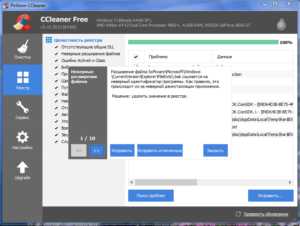
Итак, реестр Виндовс — важный и очень мощный центр управления операционной системой. Он дает доступ к большому количеству параметров и их редактированию. Но этот процесс не стоит осуществлять без необходимой причины, а также не забывайте создавать резервные копии! Удачи!
secretwindows.ru
Как открыть реестр Windows
В данной статье мы научимся открывать реестр в windows 7, 8.1 и Windows 10. В реестре Windows хранятся практически все настройки ОС. Реестр содержит информацию и настройки для «железа» компьютера, его программной части, все профили пользователей, политики и различные предустановки. Практически любые важные изменения в настройках ПК отображаются в реестре. Для того, чтобы редактировать значения реестра нам потребуется получить доступ к редактору реестра. Для чего нам с вами может понадобится редактировать реестр? Например, чтобы избавить наш компьютер от последствий заражения вредоносным ПО ,убрать лишние программы из автозагрузки, устранить проблемы, мешающие запуска определенным программ.
Самый простой способ открыть редактор реестра Windows.
Самым простым способом открыть редактор реестра Windows (он является универсальным для Windows 7, 8.1 и 10) является диалоговое окно «выполнить», которое открывается сочетанием клавиш Win+R (Win — это клавиша на клавиатуре с эмблемой Windows).
В открывшемся окошке вводите команду regedit и и жмете «Enter» или «OK» и редактор реестра волшебным образом открывается.
Запуск редактора реестра, используя поиск
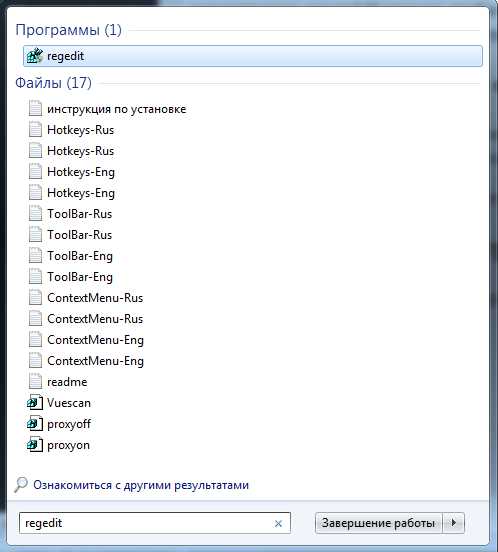
Еще одним способом запустить редактор реестра Windows, является использование поиска Windows. Жмем Пуск и в окне поиска вводим regedit. После этого кликаем по надписи regedit в окне поиска и открывается редактор реестра. Аналогичным образом редактор реестра можно открыть в Windows 8.1 и 10.
Открываем редактор реестра, запуская regedit.exe
Как ни парадоксально, но редактор реестра является обычной программой, которую можно запустить через исполняемый файл .exe. В нашем случае это файл regedit.exe.
Для того, чтобы не искать данный файлик по всему системному диску, можно ограничиться следующими папками:
- C:\Windows\
- C:\Windows\SysWOW64 (для 64-разрядных версий Windows)
- C:\Windows\System32 (для 32-битных Windows )
Если по каким-то причинам вы не можете найти файл в этих папках, его также можно поискать в следующем месте
C:\Windows\WinSxS\
Также для редактирования реестра можно воспользоваться программами от сторонних разработчиком, которые часто гораздо более удобны чем встроенное средство редактирования реестра, но это уже тема отдельной статьи.
misterit.ru
Как открыть реестр в Windows 10
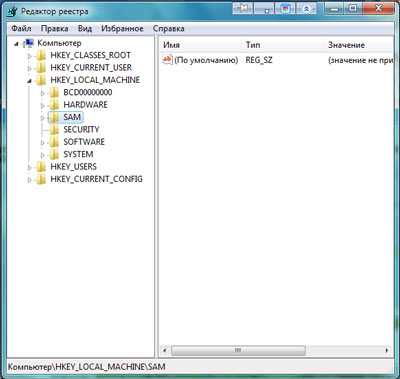 Реестр операционной системы Windows 10 являет собой базу данных практически всех настроек. С помощью редактирования реестра операционной системы можно изменить многие параметры и свойства. Настроить Windows более «тонко» под свои нужды. С помощью редактирования реестра можно удалить с автозагрузки программ, которые вам не нужны при старте и тем самым экономя ресурсы системы, что является немаловажным, если вы пользуетесь не очень мощным компьютером. Также иногда редактирование реестра необходимо для того чтобы полностью избавиться от вредоносного программного обеспечения. Как открыть реестр в Windows 10 мы и сейчас выясним.
Реестр операционной системы Windows 10 являет собой базу данных практически всех настроек. С помощью редактирования реестра операционной системы можно изменить многие параметры и свойства. Настроить Windows более «тонко» под свои нужды. С помощью редактирования реестра можно удалить с автозагрузки программ, которые вам не нужны при старте и тем самым экономя ресурсы системы, что является немаловажным, если вы пользуетесь не очень мощным компьютером. Также иногда редактирование реестра необходимо для того чтобы полностью избавиться от вредоносного программного обеспечения. Как открыть реестр в Windows 10 мы и сейчас выясним.
Как открыть реестр в Windows 10 с помощью regedit
Для того чтобы открывать и редактировать реестр операционный системы ваша учетная запись должна обладать правами администратора. Есть несколько способов открыть реестр. Сначала рассмотрим, как открыть реестр в Windows 10 самым простым и быстрым способом. Нажмите сочетание клавиш Win+R. В появившейся строке введите команду regedit и дальше нажмите erter. Через несколько секунд появиться окно реестра. Прежде чем приступить к редактированию реестра настоятельно рекомендуется изучить подробные инструкции, которые можно найти в интернете, иначе можно вывести из строя операционную систему.
Запуск реестра через командную строку
Еще один стандартный способ запуска реестра это использование командной строки. Для этого нажмите правой кнопкой мышки по команде «пуск». В списке, который появиться следует выбрать «командная строка» В возникнувшем окне введите команду «regedit» и нажмите Enter. Через секунду окно редактора реестра будет открыто.
Открытие реестра с помощью программ
Помимо стандартных средств операционной системы можно воспользоваться программами сторонних разработчиков. Тем более, как правило, такие программы более функциональны в сравнении со стандартным инструментом Windows. Как открыть реестр в Windows 10 с помощью сторонних программ мы сейчас узнаем. Для этого всего лишь необходимо скачать с интернета необходимую программу и запустить. После запуска программы вы получите доступ к системному реестру и также дополнительных инструментов для работы с реестром. Например, чистка системного реестра или оптимизация. Одна из таких программ Advanced Regedit. С ее помощью можно быстро получить доступ к системному реестру. Также программа обладает немалым количеством инструментов и возможностей для работы с реестром. Также довольно неплохой программой является RegCool. Еще одна программа, на которую следует обратить внимание Registry Workshop.
Если первоначальной задачей является чистка системного реестра Windows 10 то лучше всего воспользоваться программой CCleaner. Довольно простая и удобная программа с очень хорошим набором инструментов.
Если вы решили для работы с системным реестром воспользоваться программами сторонних разработчиков, а не стандартными инструментами Windows, то при скачивании таких программ учитывайте разрядность вашей операционной системы, так как версии для 32 битных операционных систем не запустятся на 64 битных системах. Также Вы Можете обратиться к нам, и мы поможем настроить реестр – у нас работают настоящие профессионалы с многолетним опытом.
bibibook.ru
Редактор реестра в Windows 7, 8, 10 – как открыть, что это такое и как пользоваться, команда regedit
Если говорить простым языком, системный реестр – это единый «склад» для хранения настроек и конфигурационных файлов всех установленных программ. Это база данных в форме, упорядоченной единой иерархической структуры, в которой определены параметры системы.
Для чего это нужно? В теле самих программ невозможно хранить сведения обо всех настройках, для этого пришлось бы бесконечно вмешиваться в исходный код программного обеспечения, что является недопустимым. Все изменения фиксируются в систематизированном и оптимизированном реестре системы. Чтобы эффективно управлять системой потребуется знание хотя бы основных ключей, насколько это важно для управления, что там хранится и за что отвечает тот или иной ключ.
С точки зрения анатомической структуры реестр будет выглядеть следующим образом.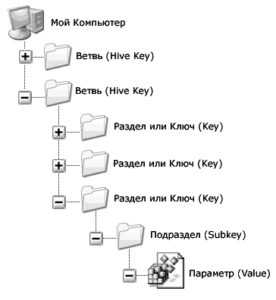
Основных ветвей в системном хранилище содержится всего пять. Для чего они используются?
HKEY_CLASSES_ROOT – обеспечивает ассоциацию запускаемых программ с их расширениями. Содержит перечень расширений, связывает с ними каждое из хранящихся на компьютере приложение.
HKEY_CURRENT_USER – связывает все настройки пользователя с идентификаторами, ссылается на конкретные подразделы HKEY_ USERS.
HKEY_LOCAL_MACHINE – конфигурации аппаратного и программного обеспечения. Некоторые данные подраздела HARDWARE хранятся в ОЗУ, а не на жестком диске. Это связано с тем, что они временные по своей природе и нужны только при загрузке аппаратного обеспечения, а затем удаляются.
HKEY_USERS – настройки для каждого индивидуального пользовательского профиля. Зависят от того, какой пользователь в данный момент управляет компьютером.
HKEY_CURRENT_CONFIG – аппаратные параметры, необходимые для загрузки системы.
Разделы нельзя переименовывать и удалять.
Так, мы его увидим в пользовательских специальных программах управления содержимым реестра – системных редакторах, стандартный из которых – regedit.exe. Редактор обеспечит прямой доступ пользователю к редактированию файлов, составляющих системную базу данных.
Безопасный режим на андройде – включение и отключениеДалее показано, как открыть редактор реестра тем или иным способом, как редактировать его параметры.
Открываем реестр через regedit
Запускаем командный интерпретатор Выполнить – Win+R, В поле Открыть вносим слово «regedit».
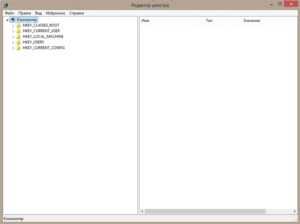
Навигация осуществляется с помощью мыши или клавиш курсора и Enter, то есть все, как в обычном проводнике.
Для того, чтобы изменить конкретный параметр потребуется пройти по дереву разделов и подразделов соответствующей ветви и в поле справа произвести двойной щелчок по параметру или вызвать контекстное меню – Изменить, изменяем значение и жмем ОК.
Открытие реестра через поиск
Открыть его можно через поиск, либо в соответствующем поисковом поле панели Пуск, либо введя комбинацию Win+F. Наверное, наиболее удобный способ открытия файла.
Так это будет выглядеть на системах семёрке и восьмерке.
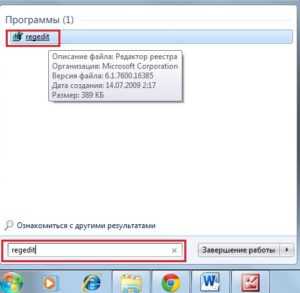
Запуск файла regedit.exe
Можно просто найти этот файл, физически он расположен на диске С в директории Windows.
Как запустить редактор реестра от имени администратора
Бывает, возникает проблема, когда при обычном запуске система не позволяет изменить требуемые параметры. Тут Вам поможет запуск от имени администратора. Правый щелчок по приложению regedit.exe и выбираем соответствующий тип запуска.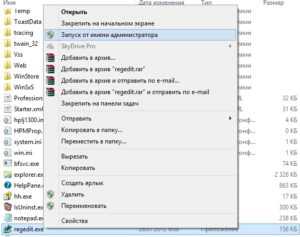
Как видим все довольно просто, главное при этом – не делать необдуманных действий, чтобы не навредить системе, а четко следовать инструкциям и советам опытных пользователей в случае необходимости внесения изменений в файлы реестра.
composs.ru